Радна окружења су све боља и бољабоље решавати досадна питања пуцања екрана. Упркос томе, корисници из свих популарних десктоп окружења редовно се суочавају са овим проблемом. Будући да је проблем пуцања екрана на Линуку и даље огроман проблем, данас ћемо разговарати о томе шта да радимо када видите Линук сузе на екрану.
Гноме Схелл фик
Гноме Схелл одлично ради на превенцијипуцање екрана према заданим поставкама Ако имате проблема са радним окружењем Гноме Схелл, најбоље је да пређете на сесију Гноме Ваиланд, уместо да покренете стари режим Кс11. Савременији је и има бољу подршку за екран.

Ако користите Ваиланд сесију Гноме Схелл-ане функционише, можете ублажити досадне проблеме са екранирањем помоћу Кс11 сесије са власничким управљачким програмима Нвидиа, управљачким програмима отвореног кода Интел или власничким АМД драјверима.
КДЕ Пласма 5 фик
КДЕ Пласма 5 радно окружење има нека најбоља подешавања и опције за ублажавање проблема са сузама екрана. Сви подешавања и опције се налазе у подешавањима композитора Плазме.
Пласма је подразумевано конфигурисана да се бавикидање екрана, мада подразумевана подешавања нису најбоља, а када репродукујете одређене видеозаписе преко целог екрана, на КДЕ Пласма 5 ћете највероватније и даље доживети неке неугодне, разорне сузе.
Идите на поставке Всинц на радној површини Пласма; започните притиском на тастер Виндовс на тастатури. Затим помоћу функције за претрагу откуцајте термин „композитор“.
У резултатима претраге одаберите икону „композитор“ и покрените је да бисте приступили подешавањима екрана КДЕ Пласма радне површине.
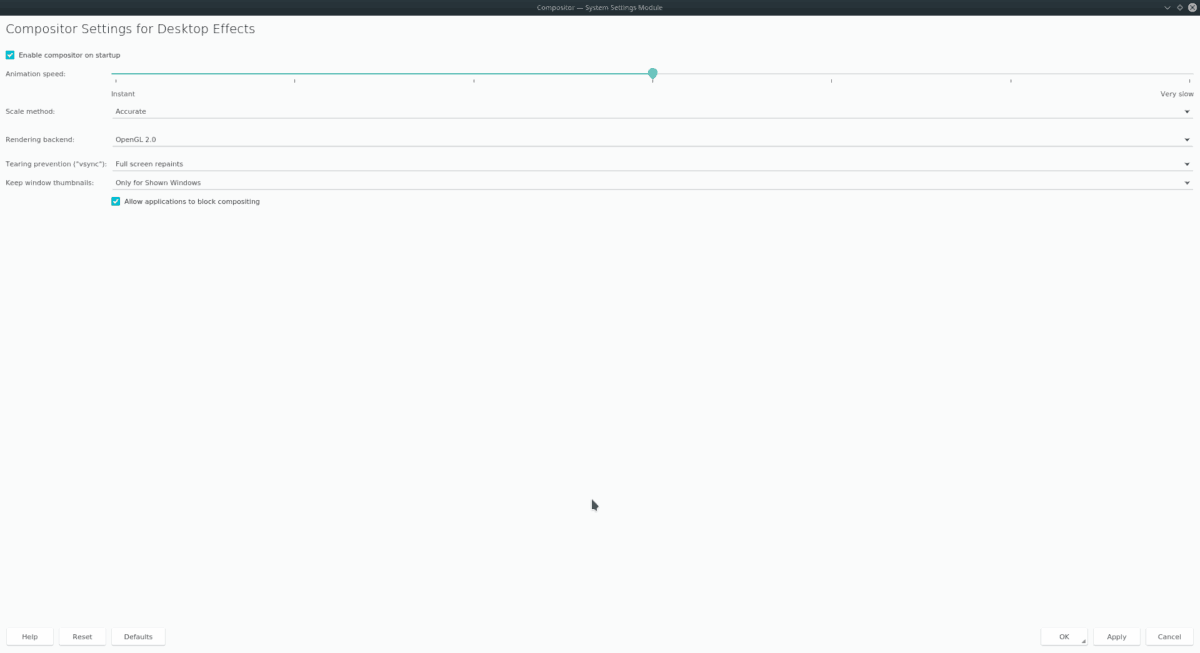
Спустите се на „Спречавање суза“у менију и промените подразумевану поставку (аутоматска) у „Препуна целог екрана“, а затим кликните на дугме „Примени“ да бисте је променили. Овај брзи подешавање требало би да елиминише или бар ублажи проблеме са кидањем екрана на КДЕ Пласма 5 радној површини.
Остали поправци за КДЕ
Једном када промените начин састављања КДЕруковање преправљањем екрана, Всинц треба поправити. Међутим, постоји још много тога што можете да учините за подешавање радне површине, тако да боље решава кидање екрана. Погледајте у апликацији композитора и слободно се побркајте са брзином анимације и појавом повратка. Промена ових поставки све док проблем не нестане.
Мате фик
Користите Мате десктоп окружење? Ако је то случај, радо ћете знати да, иако је то реликвија старијих дана на Линуку, има неке модерне трикове у рукаву који корисницима омогућавају да се реше неугодних проблема са екраном док га користе.
Најбољи начин за решавање проблема са екраномна Мате радној површини је да инсталирате Мате-твеак алат. Долази са пуно једноставних опција конфигурације, укључујући могућност брзог замењивања подразумеваног композитора другим онима који боље подносе кидање екрана.
Доста Линук оперативних система који долазе са тиму Мате радном окружењу је унапред инсталиран Мате-твеак алат, међутим, свака дистрибуција која га подржава даје корисницима апликацију ван оквира. Пре него што започнемо, морате да следите доленаведена упутства како бисте научили како да инсталирате апликацију на ваш Линук ОС.
Убунту
sudo apt install mate-tweak
Дебиан
sudo apt-get install mate-tweak
Арцх Линук
Желите да користите Мате твеак на Арцх Линуку? Програм је потребан за састављање програма из Арцх Линук корисничког спремишта. Нажалост, Мате твеак АУР пакет има пуно индивидуалних зависности, тако да ћете морати да користите АУР помагач.
За активирање АУР помагача потребни су Гит пакет и Басе-девел пакет, па покрените терминал и унесите следеће команде.
sudo pacman -S git base-devel
Затим инсталирајте Тризен АУР помоћник.
git clone https://aur.archlinux.org/trizen.git cd trizen makepkg -sri
Завршите помоћу апликације Тризен за инсталирање Мате твеак-а.
trizen -S mate-tweak
Федора
Извините, корисници Федоре! Тренутно нема начина да се Мате подешава на оперативном систему. Срећом, чини се да Федора спин у Матеу боље делује на спречавању проблема са сузама екрана од осталих, јер користи Цомпиз, пристојан композитор.
ОпенСУСЕ
sudo zypper install mate-tweak
Након што се апликација покрене, отворите је притиском на Алт + Ф2 и куцање "мате-твеак" у оквир. Затим кликните на „Виндовс“ на бочној траци да бисте се померили до подешавања управљања Мате прозорима.
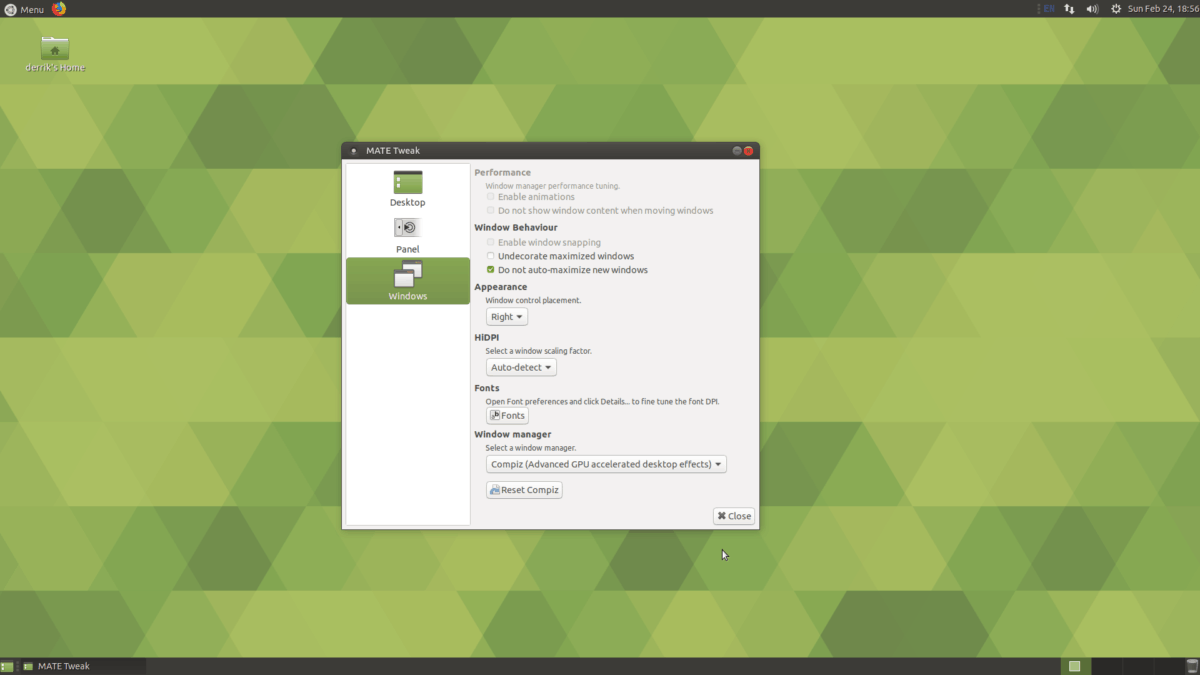
Под Виндовсима, померите се према доле до дела који се налазикаже „Управитељ прозора“. Кликните на мени и пребаците га са Марца на „Цомпиз (Учинак напредних ГПУ-а убрзан на радној површини)“. Преласком на Цомпиз ослободићете се свих суза на екрану на Мате радној површини
Остали поправци за Мате
У претходном посту писао сам о томе како то омогућитиЦомптон композитор у лаганим радним окружењима као што је Мате. Ако имате проблема са Цомпизом, размислите о читању Мате дела у посту на Цомптону. Није поуздан као Цомпиз у погледу поузданости, али је солидна алтернатива када се покушавате носити са Матером.
КСФЦЕ4 фик
Чини се да је кидање екрана функција у системуКСФЦЕ4 радно окружење. Ако користите ову дистрибуцију, без обзира на то колико је моћна графичка картица вашег Линук рачунара, вероватно ћете на њу наићи, а момку је то неугодно. Срећом, то је врло лако поправити, замењивањем подразумеваног композитора за Цомптон композитор.
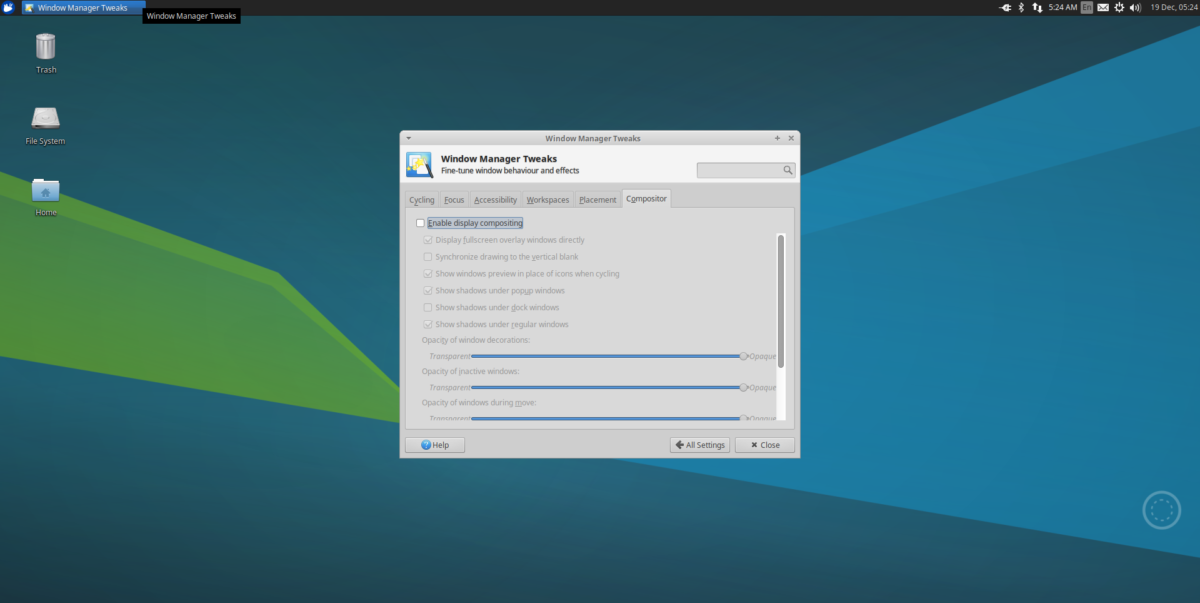
Инсталирање Цомптона као замене за КСФЦЕ4радно окружење је заморно, уместо да га овде прелажете, желећете да проверите наш пост о томе како да омогућите композицију прозора у лаганом радном окружењу и померите се до КСФЦЕ4 одељка.
Поправка ЛКСДЕ / ЛКСКт
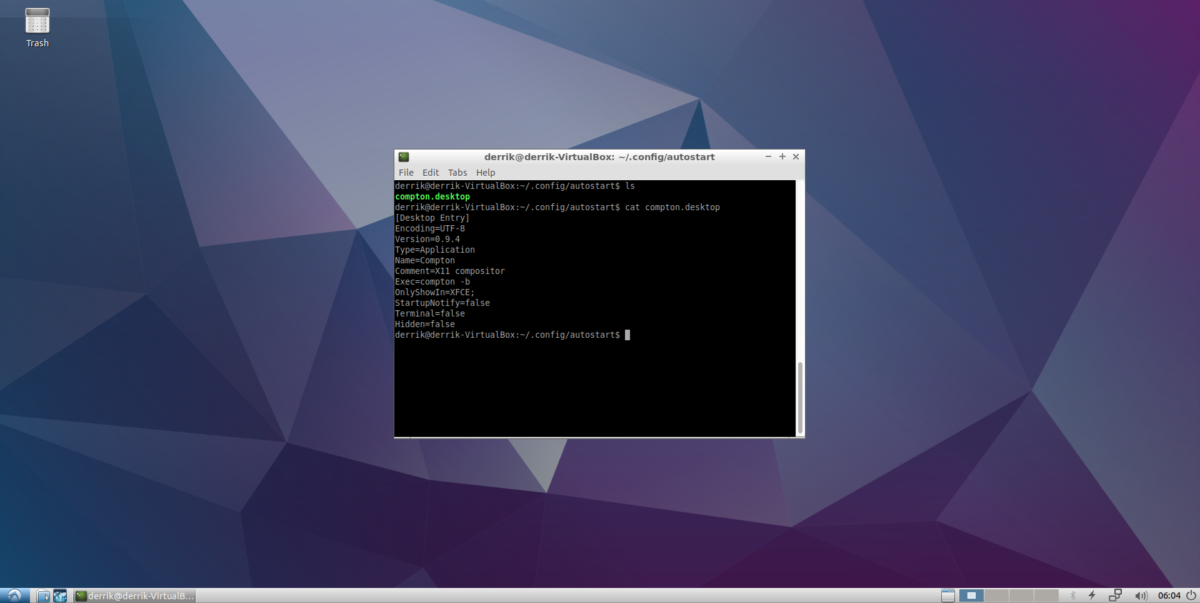
ЛКСДЕ и ЛКСКт су лагана радна површинаокружења, и не постоје никакав начин да спрече кидање екрана. Ако користите било које од ових десктоп окружења, то можете да поправите инсталирањем Цомптон композитора. За више информација о томе како то учинити, погледајте одељак „ЛКСДЕ / ЛКСКт“ овог поста.













Коментари